

بقلم Gina Barrow, ، آخر تحديث: April 24, 2018
لاحظت ذلك جهاز iPhone الخاص بي يعمل ببطء شديد بعد تحديثات 11.3. أتساءل ما الذي يمكنني فعله أيضًا لجعل السرعة أفضل ؛ اي نصيحة من فضلك؟
هناك العديد من الطرق لمساعدتك في إصلاح جهاز iPhone الذي يعمل ببطء. اقرأ ما يلي لتفهمه.
الجزء 1. النسخ الاحتياطي واستعادة iPhone بأمان لإصلاح البطءدليل الفيديو: استخدم مجموعة أدوات FoneDog - النسخ الاحتياطي لبيانات iOS واستعادتهاالجزء 2. طرق أخرى لإصلاح جهاز iPhone يعمل ببطء؟الجزء 3. ملخص
الناس اقرأ أيضا4 طرق سهلة لنسخ iPhone احتياطيًا إلى Macكيفية النسخ الاحتياطي فون إلى جهاز الكمبيوتر
يمكن إصلاح مشكلة iPhone التي تعمل ببطء بسهولة من خلال إعطائها قائمة نظيفة. إذا لم تكن متأكدًا من إعادة ضبط الجهاز بنفسك ، فنحن نوصي بشدة باستخدام البرامج ذات ميزات النسخ الاحتياطي والاستعادة.
مجموعة أدوات FoneDog- بيانات iOS اسنرجاع البيانات يحتوي على جميع الأدوات الأساسية التي تحتاجها لتبسيط تجربة هاتفك المحمول. يقوم بإجراء النسخ الاحتياطي والاستعادة بسهولة بنقرة واحدة فقط.
كيفية الاستخدام FoneDog Toolkit - iOS Data Backup & Restore سهلة للغاية بحيث يمكنك القيام بذلك في 4 خطوات بسيطة ، وإليك الطريقة:
1. Connect2. اختر Mode3. حدد البيانات 4. اسنرجاع البيانات
أفضل جزء في هذا البرنامج هو أنه يتيح لك إجراء نسخ احتياطي واستعادة انتقائي. نعم! هذه هي الميزة المفقودة في iTunes و iCloud ، خيار النسخ الاحتياطي والاستعادة الانتقائي. جربها!
An iPhone يعمل ببطء عادة ما يكون ناتجًا عن مشكلات متعلقة بالبرمجيات. في الآونة الأخيرة ، لاحظ الكثير من المستخدمين الذين قاموا بتحديث أجهزة iPhone الخاصة بهم إلى iOS 11.3 زمن الوصول والأداء البطيء. كل الشكر لهذا الإصدار الجديد. منذ ذلك الحين ، كان هناك العديد من الإصلاحات التي تأمل في حل مشكلة الأداء ولكن لم تنجح جميعها بالفعل.

يمكن أن تدمر هذه المشكلة تجربة المستخدم الإجمالية. من يحب الهاتف البطيء هذه الأيام؟ لا أحد يفعل ولن يفعل ذلك أبدًا!
لذلك سنتعرف اليوم على الطرق الخاصة بكيفية إصلاح مشكلة تشغيل iPhone البطيئة من خلال تجميع جميع الحلول الفعالة.
تحتاج بعض التطبيقات إلى العمل في الخلفية لأداء التزاماتها. ومع ذلك ، فكلما زاد عدد التطبيقات التي تستخدمها على iPhone ، على الأقل يجب أن تتوقع أن معظمها يحتاج إلى العمل في الخلفية لإرسال إشعارات إليك.
يمكنك اختيار التطبيقات التي يجب تشغيلها من خلال الانتقال إلى "الإعدادات" ، والنقر فوق "عام" ، والعثور على وانقر فوق "تحديث تطبيق الخلفية". انتقل إلى كل تطبيق في القائمة وتحقق مما إذا كنت بحاجة فعلاً إلى إعلامك بهذه التطبيقات. إذا لم يكن الأمر كذلك ، فيمكنك إزالته من القائمة ولكن لا تقم بإيقاف تشغيل تحديث التطبيق في الخلفية بالكامل. ما لم تكن بحاجة إلى تلقي إشعارات من التطبيقات قيد التشغيل ، فيمكنك تعطيلها.
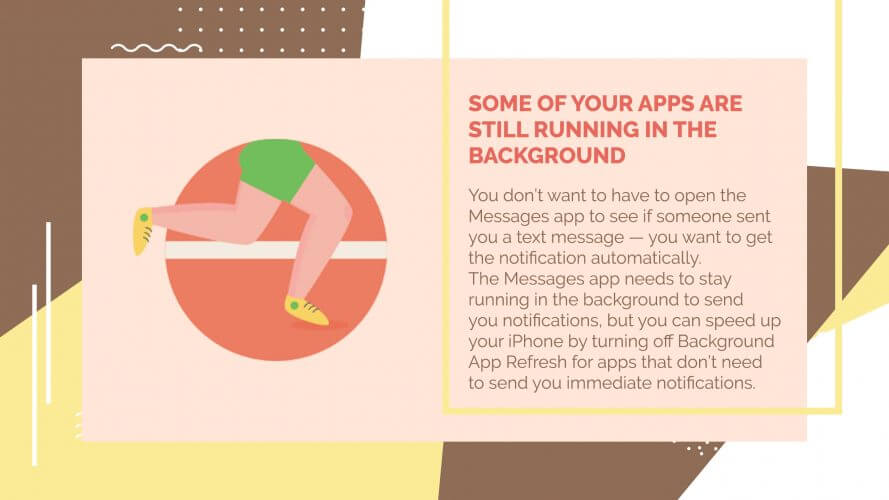
سبب آخر للبطء هو التحديثات والتنزيلات التلقائية للتطبيقات على iPhone. هذا جيد لأن هذه هي الطريقة التي تعمل بها الهواتف الذكية حقًا ؛ أعني أنه لا يجب عليك فعل الأشياء يدويًا بعد الآن. ومع ذلك ، إذا كنت تعاني من بطء جهاز iPhone ، فيمكنك تغيير تصورك تجاهه.
للقيام بذلك ، انتقل إلى الإعدادات ، وابحث عن App & iTunes Store ، أسفل التنزيلات التلقائية ، قم بإيقاف تشغيل التطبيقات والكتب والتحديثات.
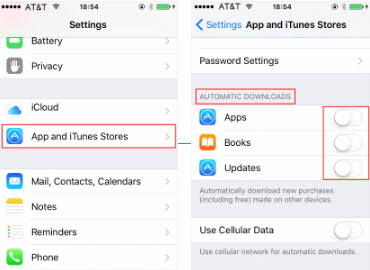
إذا كنت تستخدم Safari أو متصفحات الويب الأخرى بشكل متكرر ، فهناك بعض بيانات موقع الويب التي تم حفظها بواسطة iPhone للحصول على وظائف بحث أفضل. ومع ذلك ، فإن هذا يسد ويبطئ سرعة الهاتف بالكامل.
تحتاج إلى حذف البيانات المحفوظة لتنظيف وتعزيز أداء iPhone. انقر فوق الإعدادات على iPhone ، وابحث عن Safari ، وابحث عن وانقر على Clear History and Website Data ، ثم انقر مرة أخرى لتأكيد الإجراء وإزالة ملفات تعريف الارتباط والتاريخ والبيانات.
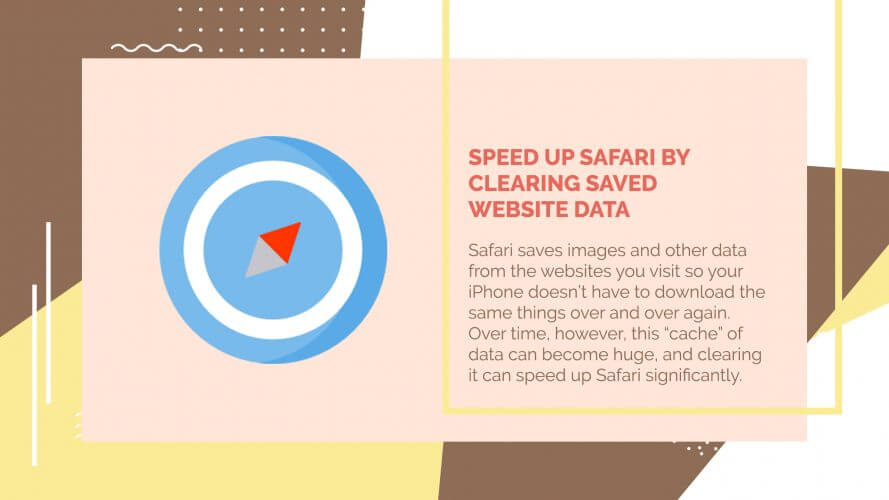
إذا حدث البطء في تطبيق معين أو مجموعات من التطبيقات ، فقد تحتاج إلى التحقق مما إذا كانت هناك تحديثات متوفرة للتطبيق. ستعمل التحديثات على حل مشكلات "الأداء والبطء" على التطبيق وستبدأ في زيادة السرعة مرة أخرى.
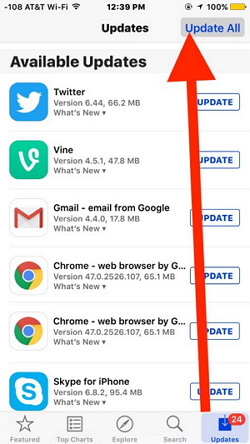
سبب آخر للأداء هو تأثيرات الرسوم المتحركة التي نستخدمها على iPhone. على الرغم من أنها تبدو رائعة ، إلا أنها تميل إلى التسبب في بطء تشغيل iPhone. من أجل الحصول على أقصى سرعة ، قم بتشغيل تقليل الحركة على iPhone بشكل أفضل بالانتقال إلى الإعدادات والنقر فوق عام ، وابحث عن إمكانية الوصول وقم بتشغيل تقليل الحركة.
على الرغم من أن الخلفية الشفافة أو الشفافة جيدة ، إلا أنها تحول iPhone أيضًا إلى حلزون لأنه يتطلب الكثير من ذاكرة الهاتف لتشغيله. لتوفير بعض السرعة ، قم بتشغيل تقليل الشفافية من خلال فتح الإعدادات ، والنقر على عام ، والتوجه إلى إمكانية الوصول ، والعثور على زيادة التباين والنقر فوقها ، والتبديل إلى تقليل الشفافية.
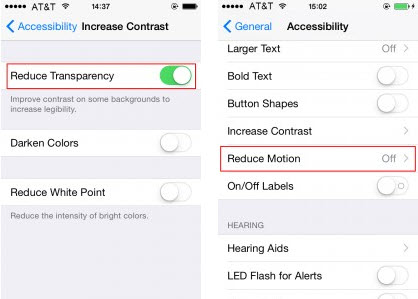
عندما يعبث iPhone تمامًا بنشاط المستخدم الذي يقودك بالفعل ، قم بإعادة تعيين الإعدادات بالكامل. ستؤدي إعادة تعيين الإعدادات بالكامل إلى وضع كل شيء على الإعداد الافتراضي الخاص به ولكنه لا يزيل التطبيقات الموجودة على الجهاز. ومع ذلك ، قد تحتاج إلى تسجيل الدخول مرة أخرى إلى بعض التطبيقات باستخدام حسابات المستخدمين.
للقيام بذلك ، انتقل إلى الإعدادات ، وانقر فوق عام ، ثم انقر فوق إعادة تعيين ، ثم انقر فوق إعادة تعيين جميع الإعدادات.
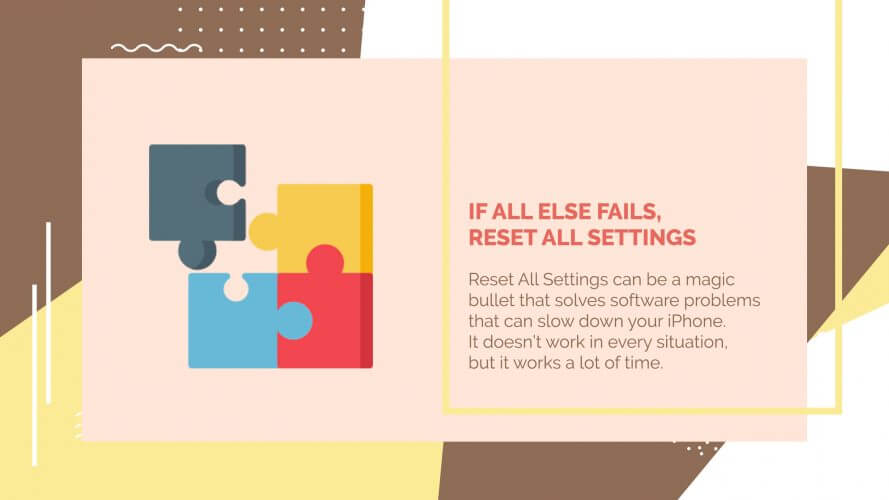
يفضل بعض المستخدمين طريقة المدرسة القديمة لاستعادة أجهزة iPhone الخاصة بهم فقط لجعلها "أكثر أمانًا" كما يقولون. حسنًا ، يمكنك أيضًا القيام بذلك إذا كنت تشك في إعادة التعيين الأولى التي أوصينا بها أعلاه.
كل ما تحتاجه هو توصيل iPhone بالكمبيوتر باستخدام كابل Lightning وتشغيل iTunes. انقر فوق الجهاز وانقر فوق استعادة.
شعرت شركة Apple أثناء الإصدار 10.2.1 أن أداء البطارية تأثر بشدة وتعرضت لإغلاق غير متوقع. كانت الأجهزة المتأثرة في الغالب iPhone 6 و 6S و 6S plus و SE.
حسنًا ، من المحتمل أن تؤثر البطارية على الأداء ولكن فقط إذا كانت قديمة بالفعل. تذكر أنه عندما يبدأ جهاز iPhone الخاص بك في التقدم ، عليك التفكير في استبدال البطارية لمواكبة الأداء.
نأمل أن تجد الحل لجهاز iPhone الخاص بك يعمل ببطء من أي من الخطوات المذكورة أعلاه. احتفظ دائمًا بهاتف ذكي عالي الأداء لضمان عدم وجود أي شيء يعيق تجربة هاتفك.
إذا كنت بحاجة إلى برنامج آمن يمكنه النسخ الاحتياطي والاستعادة لك ، فقم بتنزيل نسخة مجانية من مجموعة أدوات FoneDog- النسخ الاحتياطي لبيانات iOS واستعادتها. هذا هو البرنامج الأكثر ثقة في الصناعة اليوم.
اترك تعليقا
تعليق
< النسخ الاحتياطي للبيانات واستعادةiOS
.النسخ الاحتياطي للبيانات إلى جهاز الكمبيوتر الخاص بك بشكل انتقائي استعادة بيانات دائرة الرقابة الداخلية من النسخ الاحتياطي
تحميل مجانا تحميل مجانامقالات ساخنة
/
مثير للانتباهممل
/
بسيطصعبة
:شكرا لك! إليك اختياراتك
Excellent
:تقييم 4.6 / 5 (مرتكز على 95 التقييمات)